Jeśli chodzi o dostępność i wygodę, jedną z aplikacji i oprogramowania, które jest obecnie przydatne, jest przechowywanie w chmurze, a jednym z nich jest ZipCloud Mac. Jest to wygodne, ponieważ możesz uzyskać dostęp do swoich plików w dowolnym miejscu i czasie, o ile masz połączenie z siecią. Nawet jeśli fizycznie nie masz przy sobie komputera Mac, dysku zewnętrznego ani dysku flash, nadal możesz mieć dostęp do swoich dokumentów.
Możesz go wykorzystać, zwłaszcza w sytuacjach awaryjnych, zdasz sobie sprawę z jego zalet i znaczenia przechowywania w chmurze, większość aplikacji i oprogramowania jest bezpieczna w użyciu. Jeśli jednak chcesz używać go za darmo, istnieje pewien limit, z którego możesz skorzystać, a jeśli potrzebujesz więcej miejsca, to jest to czas, który musisz kupić, aby uzyskać dodatkowe miejsce, którego potrzebujesz.
Spis treści: Część 1. Co to jest ZipCloud na Macu?Część 2. Jak zdobyć wirusa ZipCloud na komputerze Mac i jak to działa?Część 3. Jak usunąć wirusa ZipCloud z komputera MacCzęść 4. Jak uniknąć wirusa ZipCloud MacCzęść 5. Wniosek
Część 1. Co to jest ZipCloud na Macu?
ZipCloud jest tworzony jako pamięć masowa w chmurze, w której można go używać do zapisywania plików, dokumentów, obrazów, muzyki i filmów. W rzeczywistości jest to legalna aplikacja, ale ta aplikacja może zawierać reklamy, które mogą być szkodliwe na komputerze Mac, jeśli klikniesz je lub przypadkowo kliknąć jedną z reklam.
Tego rodzaju przydatne, popularne i poszukiwane aplikacje lub oprogramowanie mogą być celem hakerów, którzy chcą się zaczaić i umieścić niektóre rodzaje złośliwego oprogramowania, których nie chciałbyś dostać się do komputera Mac. Można zauważyć, że te fałszywe reklamy, takie jak oferowanie rabatów lub zniżek na przechowywanie w chmurze, jeśli chcesz dokonać zakupu, mogą przedostać się przez Twój adres IP, a co gorsza, przedostać się do Twoich danych osobowych i poufnych.
Wskazówka: jeśli masz złośliwe oprogramowanie na komputerze Mac, zajrzyj tutaj, aby dowiedzieć się, jak to zrobić usunąć złośliwe oprogramowanie na komputerze Mac.

Część 2. Jak zdobyć wirusa ZipCloud na komputerze Mac i jak to działa?
Niektóre strategie, jeśli są niezbędne, można wykorzystać z ZipCloud. ZipCloud Mac jest wprowadzany niewłaściwie i na siłę poprzez różne wysiłki promujące stowarzyszonych rebeliantów. Tego rodzaju działania są koordynowane w celu oszukania klienta poprzez pobranie aplikacji, tj. reklamy, pakiety, e-maile ze spamem, kliknięcia społecznościowe i torrenty, a my zdefiniujemy to w następujący sposób.
Kliknięcia społecznościowe
Twórcy tych programów wykorzystują media internetowe, na przykład sieci społecznościowe, zachęcając również reklamy do prowokowania lub nakłaniania klientów do klikania w reklamy, np. prosząc o aktualizację odtwarzacza flash lub jakąś promocję informującą, że możesz wygrać nowy gadżet. Podejrzany program może również pokonać zaporę systemu, jeśli klient przez większość czasu odwiedza niepewne strony, takie jak pornografia lub strony z zakładami, które zawierają nielegalne rzeczy.
W ten sposób użytkownicy muszą powstrzymać się od klikania tych oszukańczych reklam i nieregularnych połączeń, które co jakiś czas pojawiają się na ekranie podczas przeglądania serwisów społecznościowych.
E-maile spamowe
Wiadomości spamowe lub kody e-mail to najskuteczniejsza i najmniej wymagająca metodologia SZCZENIĘ/złośliwe oprogramowanie. Te bitwy są w znacznym stopniu wywoływane przez wiadomości phishingowe, maskują się, by pochodzić z domniemanego stowarzyszenia lub z banku.
Takie wiadomości są zazwyczaj łączone ze złośliwym oprogramowaniem jako połączeniem, a po otwarciu tych połączeń od razu wprowadza złośliwą aplikację do środowiska. Wiadomość ze spamem trafia bezpośrednio do organizatora spamu, nie zaszkodzi zachować czujność podczas otwierania wiadomości z folderów ze spamem.
wiązki
Poprzez zewnętrznych instalatorów, zasłaniając się darmowym oprogramowaniem. ZipCloud jest dostarczany z bezpłatnymi aplikacjami obsługiwanymi przez podejrzane strony. W momencie, gdy klient wprowadza te bezpłatne aplikacje, ZipCloud Mac w konsekwencji zostaje wprowadzony. Jest to jedna z najszybszych i najprostszych metod zainfekowania komputera klienta PUP za pośrednictwem strony zewnętrznej.
W takim przypadku klient jest podobnie odpowiedzialny za zatwierdzenie ustanowienia programu z niezaufanej lub zewnętrznej witryny. Niestety, niektóre darmowe programy rozprzestrzeniają się, że złośliwy program zostanie również zainstalowany.
Część 3. Jak usunąć wirusa ZipCloud z komputera Mac
Jak usunąć ZipCloud z mojego Maca? Istnieją dwa kroki, które należy wykonać, aby usunąć ZipCloud na komputerze Mac, najpierw należy odinstalować aplikację i powiązane z nią pliki, a następnie usunąć jej rozszerzenia ze wszystkich używanych przeglądarek.
Odinstalowywanie ZipCloud na komputerze Mac
- Idź do swojego Zastosowania folder, a następnie zlokalizuj ZipCloud> Kliknij ikonę aplikacji, a następnie przeciągnij ją do Kosza lub Umieść kursor na ikonie aplikacji, a następnie kliknij lewym przyciskiem myszy> wybierz Przenieś do Kosza opcja
- Otwórz Kosz w Docku > Kliknij lewym przyciskiem myszy ikonę > wybierz Opróżnij kosz
- Zlokalizuj powiązane pliki ZipCloud w swoich folderach> Idź do Finder > Wybierz Idź Menu > Wybierz Przejdź do folderu następnie możesz wpisać poniższe polecenia:
~/Library/Application Support/,~/Library/Caches,~/Library/LaunchAgents/,~/Library/Logs/,~/Library/Saved Application State/
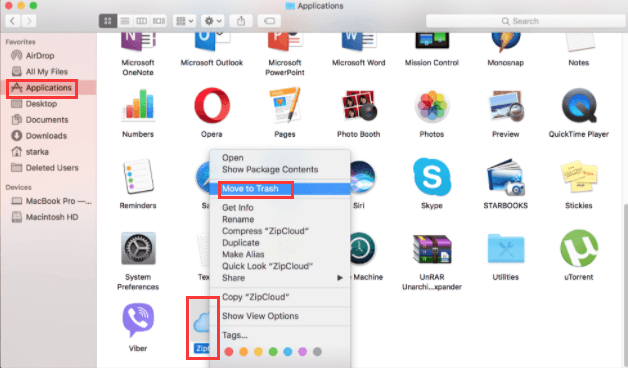
Bonusowa wskazówka: Zamiast robić to wszystko ręcznie, możesz użyć aplikacji Uninstaller funkcja PowerMyMac do odinstaluj aplikację z komputera Mac, a także usuń powiązane z nią pliki bez konieczności przechodzenia do każdego folderu i usuwania ZipCloud na komputerze Mac w ciągu kilku kliknięć.
Pozbądź się ZipCloud w przeglądarkach Mac
Jeśli używasz wielu przeglądarek, będziesz musiał usunąć go w każdej z nich, wymieniliśmy, jak możesz to zrobić w popularnych przeglądarkach, których możesz używać. Oto jak usunąć ZipCloud z mojego Maca:
Safari
- Otwórz Safari > Spójrz na pasek menu Wybierz Safari > następnie wybierz z listy Preferencje
- Kliknij na Rozszerzenia, przejrzyj listę aplikacji zapisanych w Safari > Kliknij aplikacje, których nie rozpoznajesz > w tym momencie kliknij ikonę Odinstaluj przycisk
Chrom
- Uruchom przeglądarkę Chrome > Zamknij pasek lokalizacji Chrome w prawym rogu, kliknij ikonę symbol trzech kółek który jest symbolem ustawień, lub możesz wpisać „chrome://settings”
- Wybierz Rozszerzenia > Znajdź aplikacje, których nie rozpoznajesz > Włącz przełącznik obok aplikacji i potwierdź Odinstaluj

Firefox
- W prawym górnym rogu ekranu kliknij ikonę trzy równe symbole > Wybierz Pomoc na liście rozwijanej
- Wybierz Add-Ons > Otwórz rozszerzenia, a następnie pozbądź się aplikacji, których nie znasz
Bonusowa wskazówka: Możesz także użyć iMyMac PowerMyMac do pozbyć się rozszerzeń z Maca wszystko w tym samym czasie, możesz z grubsza zaoszczędzić około pół godziny swojego czasu i zrobić to w mniej niż pięć (5) minut za pomocą tego potężnego narzędzia.
Część 4. Jak uniknąć wirusa ZipCloud Mac
Zapobieganie tego rodzaju wirusom jest lepsze, ponieważ komputer może zostać zainfekowany przez programowanie lub aplikacje, które są spakowane i trafiają do komputera Mac. W tym momencie będziesz ostry przed pobraniem produktu lub aplikacji.
Oto kilka wskazówek, jeśli produkt lub aplikacja jest niebezpieczna:
- Lepiej mieć aplikację, która może identyfikować infekcje, zostaniesz poinformowany
- Moduł został pobrany z nieznanej strony internetowej
- Programowanie, które zostało niewłaściwie dostarczone, np. Płatny program, który okazał się darmowy
- Nieznany twórca produktu
Ogólnie rzecz biorąc, cyfrowi oszuści ukrywają swoje wiadomości jako prawdziwe wiadomości itp. Należy odświeżyć programowanie i postępować zgodnie z wykonanymi możliwościami zaplanowanymi przez autentycznych inżynierów. Zrób wszystko, aby nie używać innych zewnętrznych instrumentów. Wszystkie elementy należy pobierać z oryginalnych miejsc docelowych.
Zapamiętaj: Zawsze włączaj zaporę ogniową lub instaluj narzędzie do czyszczenia aplikacji na komputerze Mac i zachęcaj do tworzenia kopii zapasowych, aby ułatwić tworzenie lub szyfrowanie rekordów, ponieważ możesz zachować kopię zapasową.
Dodatkowa wskazówka: użyj PowerMyMac, aby dokładnie wyczyścić komputer Mac
Po tym, jak omówiliśmy usuwanie ZipCloud z komputera Mac, dobrze jest wyrobić w sobie nawyk porządkowania komputera Mac i zwolnić trochę miejsca na zwiększenie szybkości komputera Mac.
iMyMac PowerMyMac ma wiele wyróżnień, z których można szybko i łatwo korzystać
- Może uporządkować różne rodzaje śmieci, na przykład śmieci iTunes, śmieci systemowe i załączniki poczty, które nie są potrzebne i po prostu zajmują miejsce na twojej pojemności
- Chroń prywatność, usuwając zapisy sklepu, przeglądając historię, oszczędzone hasła i smakołyki
- Zoptymalizuj swojego Maca, usuwając ogromne i stare rekordy, duplikaty plików i podobne obrazy.
Ewolucja krok po kroku-by-krok Iinstrukcje korzystania z PowerMyMac
- Pobierz bezpłatnie PowerMyMac ze strony www.imymac.com i uruchom go
- Aby usunąć śmieci systemowe, wybierz Junk Cleaner> wybierz SKANUJ
- Zezwól aplikacji na przeskanowanie komputera Mac> wybierz Dzienniki użytkowników, a także Dzienniki systemowe
- Następnie wyświetli listę elementów, które możesz bezpiecznie usunąć
- Wybierz CZYSZCZENIE przycisk w prawym dolnym rogu strony

Środki są prawdopodobnie równoważne, jeśli chcesz użyć różnych klas, na przykład Prywatność, Dezinstalator aplikacji, Wyszukiwarka duplikatów oraz Duże i stare pliki.
Część 5. Wniosek
Dowiedzieliśmy się, co wirus ZipCloud może zrobić na komputerze Mac, a także wiele sposobów, w jaki może dostać się również na komputer Mac.
W każdym przypadku najlepiej jest chronić komputer Mac przed tego rodzaju wirusami, zanim może on wyrządzić większe szkody na komputerze Mac lub zanim Twoje poufne informacje zostaną podważone, podobnie jak Twoje konta. Zawsze lepiej jest usunąć ZipCloud na komputerze Mac i często konserwować i głęboko czyścić komputer Mac, aby zapobiec występowaniu tego typu wirusów.



